Si vous avez l’habitude des réseaux sociaux, vous vous rendez vite compte que les publications sur Instagram ne permettent pas de facto un usage par les tiers; C’est une volonté de l’entreprise très revendiquée. En d’autres termes, Instagram, c’est personnel et les personnes qui souhaitent utiliser le compte d’un autre pour le booster par exemple auront des difficultés dans la prise en main. On peut évidemment associer une page entreprise Facebook à Instagram mais il existe aussi une astuce pour créer de la publication via ordinateur (PC ou Mac), On vous explique tout dans cet article 🙂
Ici, c’est toujours possible, pour l’instant. Il vous faut bien entendu avoir préalablement créé un compte sur Instagram. Allez chercher le réseau social sur Google et vous arrivez ici :
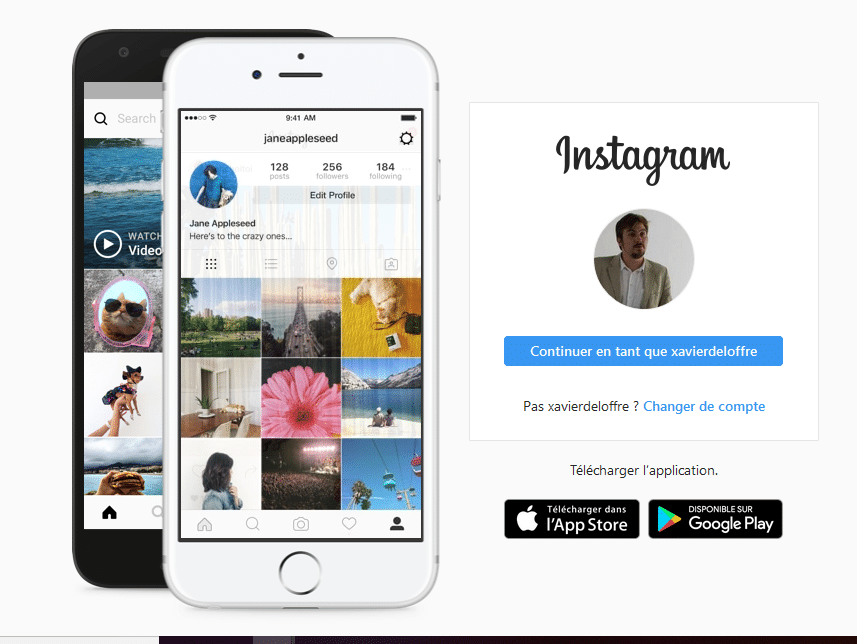
Instagram, c’est d’abord une application mobile et ça nous est rappelé ici
Une fois connecté (Notez qu’ici j’ai gardé en mémoire mais identifiants, vous avez ceci :
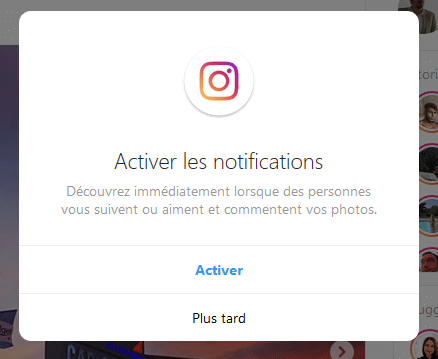
Activer (ou pas) les notifications sur Instagram
Si vous voulez des notifications sur votre PC ou votre Mac, c’est encore possible. On s’approche un peu plus de la personnalisation comme sur mobile avec cette pop-up formidablement intrusive 😉 Choisissez !

Et là, c’est le drame : Pas de bouton « + ». Pourtant, j’en avais des trucs à montrer en webcam et des images super intéressantes sur le disque dur de mon PC… Réduire la fenêtre ne sert à rien non plus.
Sur n’importe quel navigateur (Chrome, Firefox, Safari), allez en mode développeur (Un clic droit sur un PC, ça marche par exemple) pour inspecter l’élément :

Sur le coin supérieur droit de l’affichage, cliquez sur le symbole du mobile
C’est à partir de là que vous pourrez par exemple sur Firefox utiliser le mode adaptatif ici choisi sur Iphone 6/7/8 :
Ci-dessous, vous ne pouvez que changer votre photo de profil en cliquant dessus. Vous avez aussi la possibilité d’ajouter des vidéos.
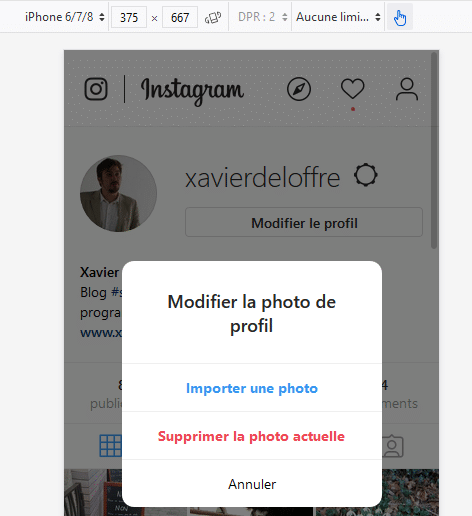
Rafraîchissez la page pour avoir le bouton « + » !
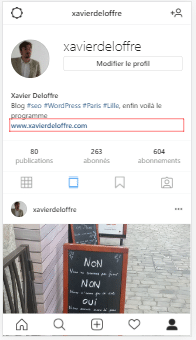
Affichage avec le bouton plus
Notez que vous pourrez ensuite agrandir votre page en gardant les mêmes fonctionnalités et la possibilité d’ajout de contenus sur Instagram. Étonnant non ? Je sais que c’est un peu fastidieux mais c’est le seul moyen trouvé dans ce cas.
La même fonction existe sur Chrome :
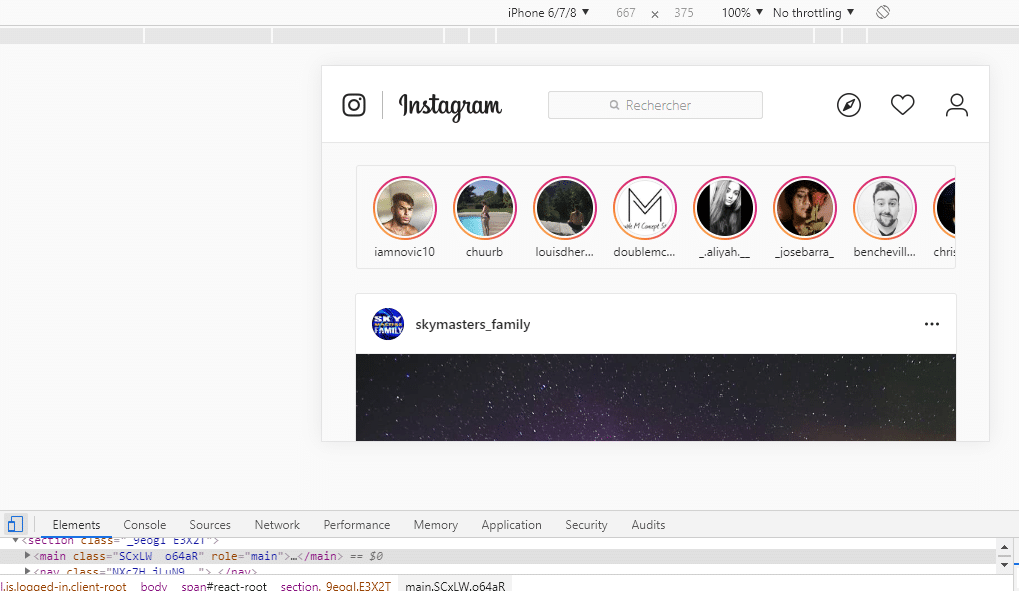
Le mode adaptatif est ici à gauche dans le mode développeur. Rafraîchissez ici encore via F5 la page pour voir le bouton apparaître.
Enjoy 🙂

0 commentaires